
|
| ☆1 道具箱のファイルを使う場合の注意事項 |
|
・ 問題点の対策などで改訂が多いので各ファイルは同時期のものをペアで使う必要があります。 ・ 問題に気がついてjsファイルを修正している場合も有るので動作が変な場合は最新版の ソースの組み合わせを試してみてください 。 ・ ご自分でJSファイルを改訂され、いろいろと工夫され使われることは歓迎です。 |
| ☆2 セキュリティ設定の解除とサブ画面の表示異常の対策 |
|
・パソコンのセキュリティの状態によって画面が表示されない場合が有る。 ・ 特にダウンロードしたファイルを書き換えた場合などに起きる。 ・アップすると正常でパソコン内のファイルで見えない問題はセキュリティが原因です。 ・以下は、その対策手順の3案です。 【1】 ・zipファイルを解凍する前に次の様にする。 ・zipファイルを右クリックしてプロパティを表示させる。 ・ 下の様に 「このファイルは他のコンピュータから取得したもの・・・」とセキュリティの 警告が有ったら「ブロックの解除」にチェックを入れ「適用」「OK」とクリックする。 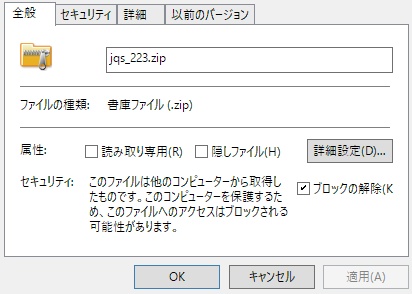 【2】zipファイルでプロパティ変更によらないで同じ手順で解凍後に サブファイルのプロパティを「ブロックの解除」しても良い。 【3】サブファイルのソースを読み込んで、それを同名で保存だけで良いかもしれません。 |
| ☆3 IEの設定 「ツール」→「インターネットオプション」 |
→ □ 部分をクリックし、このようにチェックを入れる。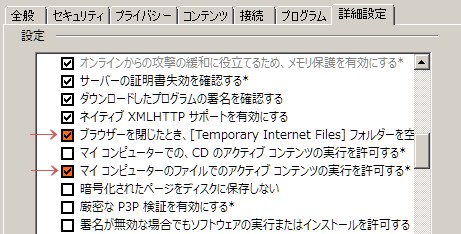 ※ この設定をしないとパソコン内のファイルのソースを動作させるとセキュリティの警告が出る |
| ☆4 写真データ書き換えなどによるエラーの原因 |
|
・ エラーになる原因は、ほとんど写真データ部の " や , などの区切りが足りない場合です。 ・ IE10・11 では次の様に設定しないとエラーが起きている事が分かりません。 ※ ただしエラーが出るサイトが多いので、この設定は普段は不要です。 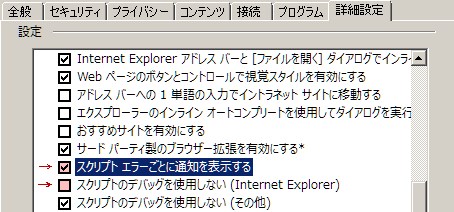 ・ エラーの箇所を調べるには FireFox の開発ツールが、おすすめでIEでは分かり難いです。 ・ パソコン上で正常でアップすると写真が表示されないのは写真データに書いたファイル名と 実際の写真のファイル名の大文字と小文字の違いが原因です |
| 他のソフトの影響など |
|
・ IE6など古いブラウザでは正常に表示しない場合があります。 ・ Google Chrome ではパソコン内ファイルのサブ画面の表示確認が出来ません。 ・ ノートンの広告ブロックやGoogleツールバーなどの影響でサブ画面に 写真が表示されない事例がありました。 |